Obrázky s protisvětelnými efekty přinášejí do tvých fotografií zvláštní atmosféru, kterou bys neměl podceňovat. V této příručce se naučíš, jak s Bokeh-štětci, odlesky a úniky vylepšit své obrázky a dodat jim hloubku. Dále se dozvíš, jak vkládat vodoznaky do svých obrázků, abys podepsal svou práci. Pojďme se rovnou pustit do práce!
Hlavní poznatky
- Použitím Bokeh štětců, odlesků a úniků získáš emocionálnější obrázek.
- Různé techniky štětců dodají tvým pracím jedinečné styly.
- Vodoznaky mohou být kreativně navrženy, aby chránily tvá díla.
Krok za krokem
Krok 1: Příprava obrázku
Začni s obrázkem, který byl pořízen bez jakýchkoli protisvětelných efektů. Vytvoříš novou vrstvu, abys přidal své Bokeh efekty. Otevři Photoshop a načti obrázek, který chceš upravit. Jakmile je obrázek otevřen, vytvoř novou skupinu a přidej novou vrstvu, na které budeš aplikovat efekty.
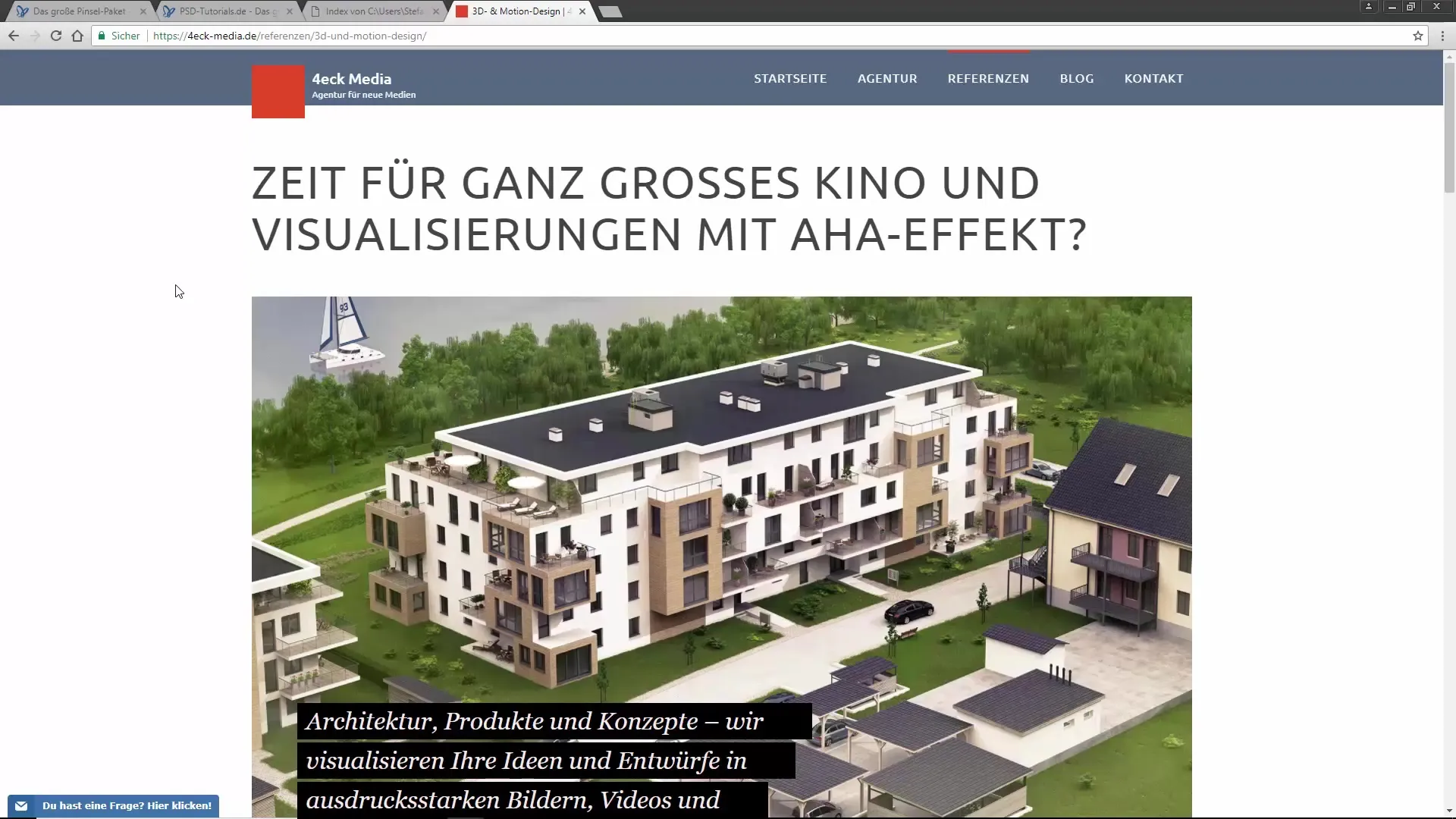
Krok 2: Výběr Bokeh štětců
Už bys měl mít k dispozici sbírku Bokeh štětců. V tomto tutoriálu použijeme Bokeh štětce od Maria Jakoba. Tato sbírka štětců obsahuje různé tvary a velikosti, které ti umožní dosáhnout požadovaného efektu. Vyber štětce, které se ti nejvíce líbí, podle požadované textury a účinku.
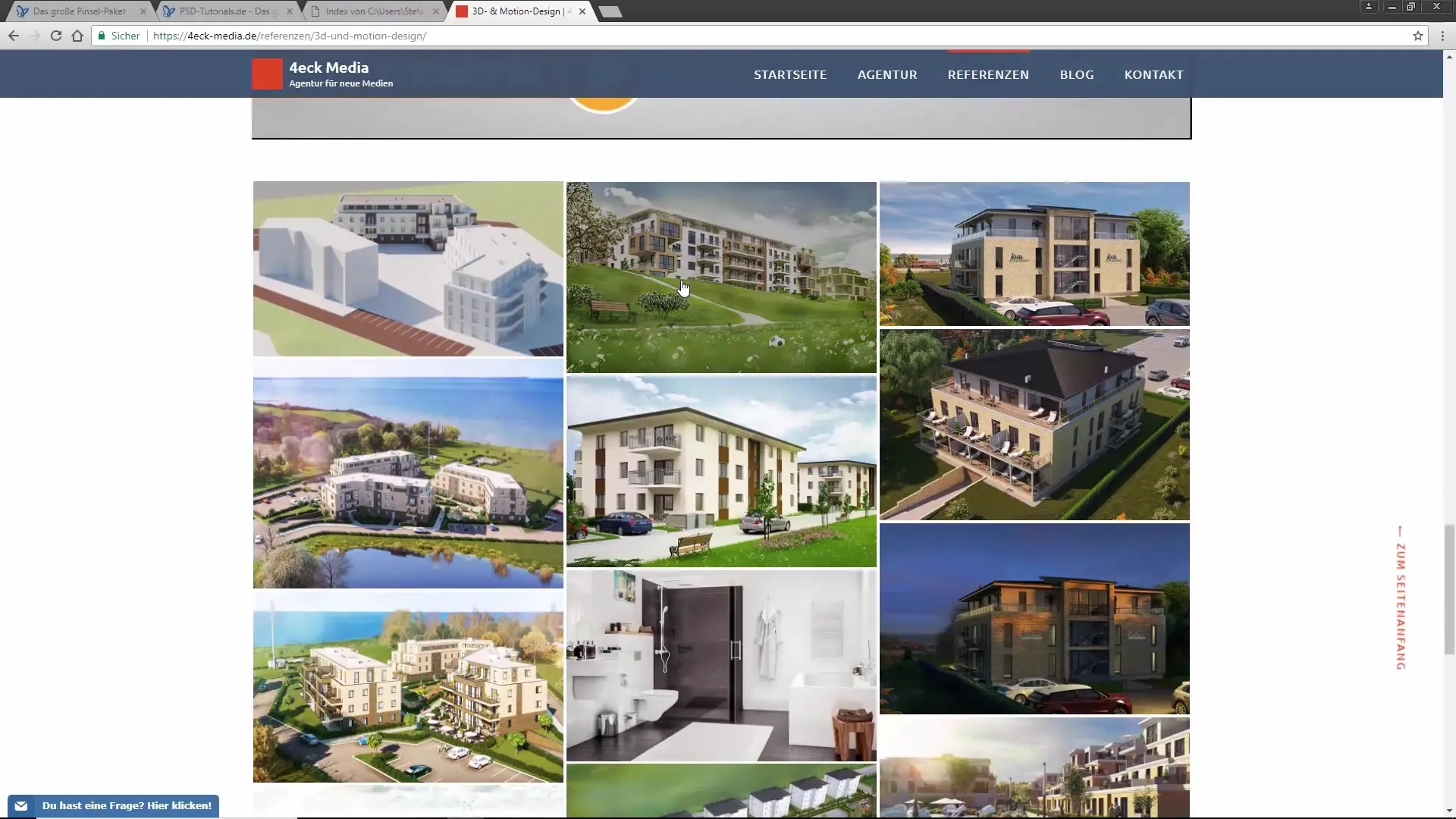
Krok 3: Přidání Bokeh efektů
Vyber požadované Bokeh štětce z panelu štětců a ujisti se, že barva je nastavena na bílou. Začni „malovat“ Bokeh efekt na své nové vrstvě. Dbej na to, aby sis vybral štětce s jemnými okraji, aby se předešlo ostrým přechodům. Můžeš přidat různé Bokeh efekty, abys svému obrázku dal požadovanou atmosféru.
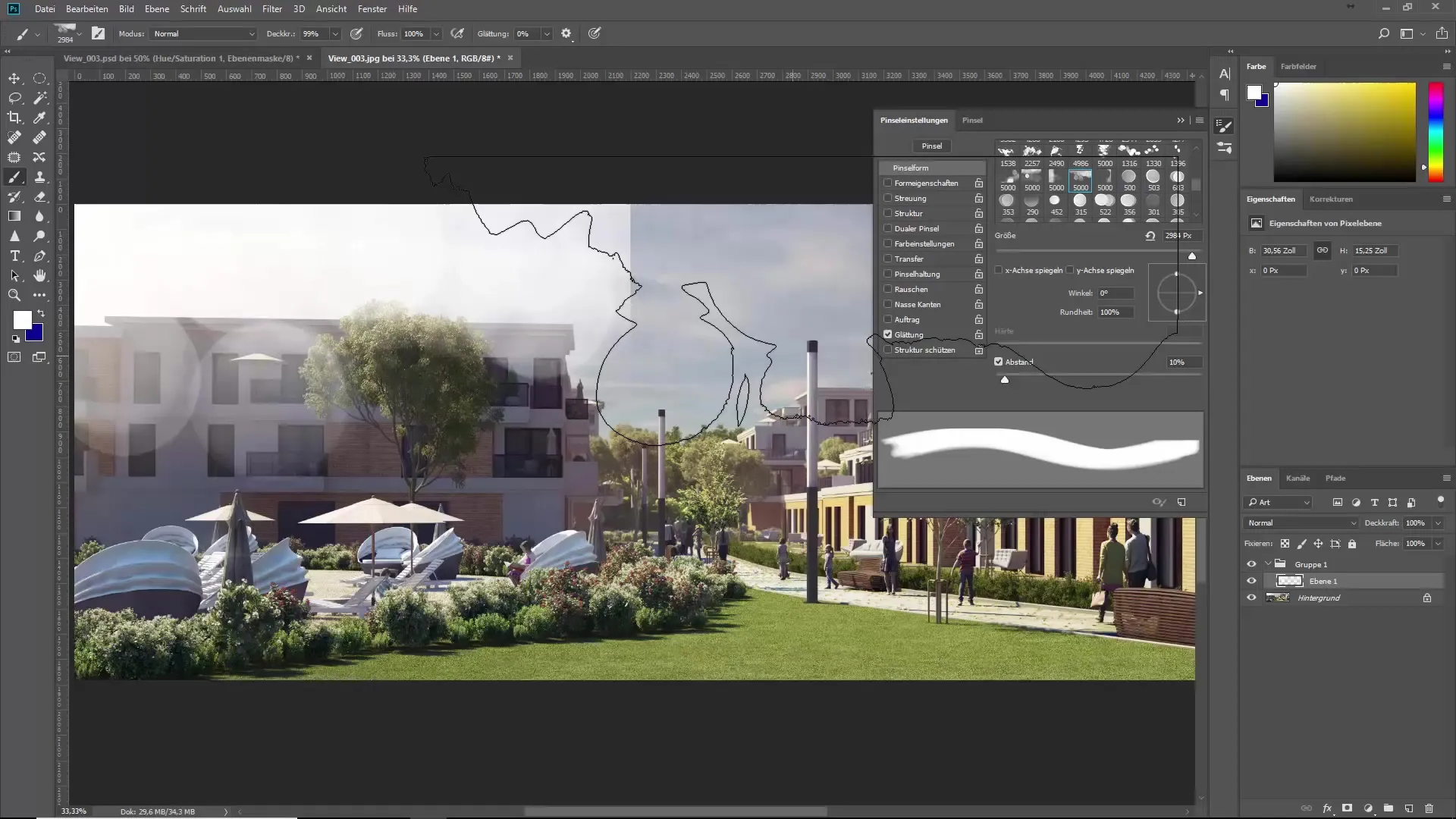
Krok 4: Úprava přechodů
Pokud máš v obrázku ostré okraje, je čas je vyčistit. Přidej masku vrstvy ke skupině a použij měkký štětec, abys cuidadosamente skryl ostré okraje. Tato technika ti umožní učinit přechody plynulejšími a Bokeh efekty ještě reálnějšími.
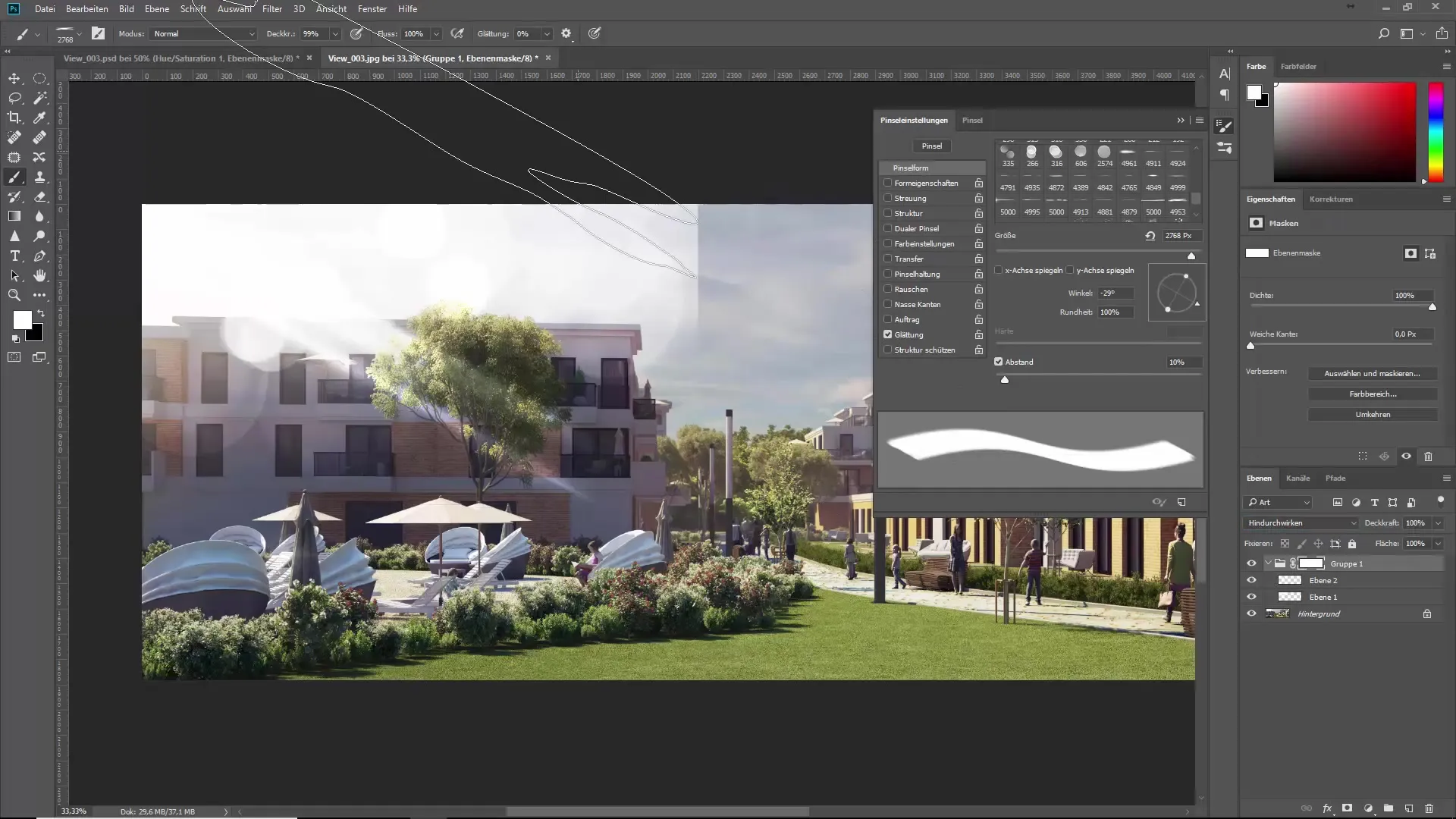
Krok 5: Úprava barev a jasu
Teď, když jsou Bokeh efekty umístěny, můžeš upravit barvy, abys získal dokonalý vzhled. Vytvoř novou úpravu vrstvy pro barvy a saturaci a aktivuj zaškrtávací políčko „Barevné“. Experimentuj s jasem a saturací, aby sis zajistil, že nové efekty harmonicky zapadnou do celkového obrázku.
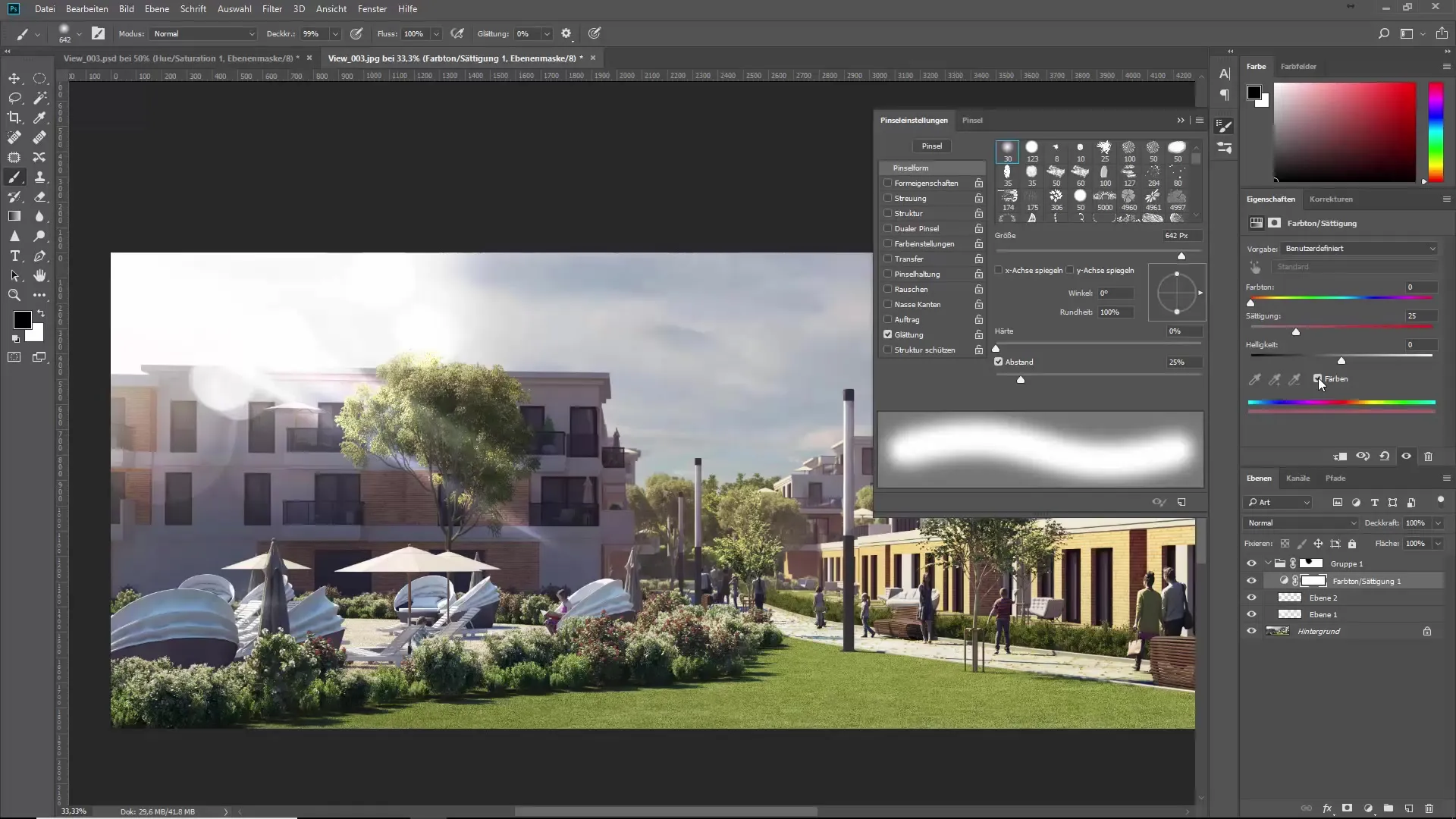
Krok 6: Dolaďování efektů
Zde můžeš provést další úpravy. Přesuň efekty, abys je umístil na správném místě v obrázku. Často to nejlépe vypadá, když jsou Bokeh efekty uspořádány geometricky nebo jinak zajímavě. Zkontroluj celkový vzhled a proveď potřebné úpravy, abys dosáhl požadovaného výsledku.
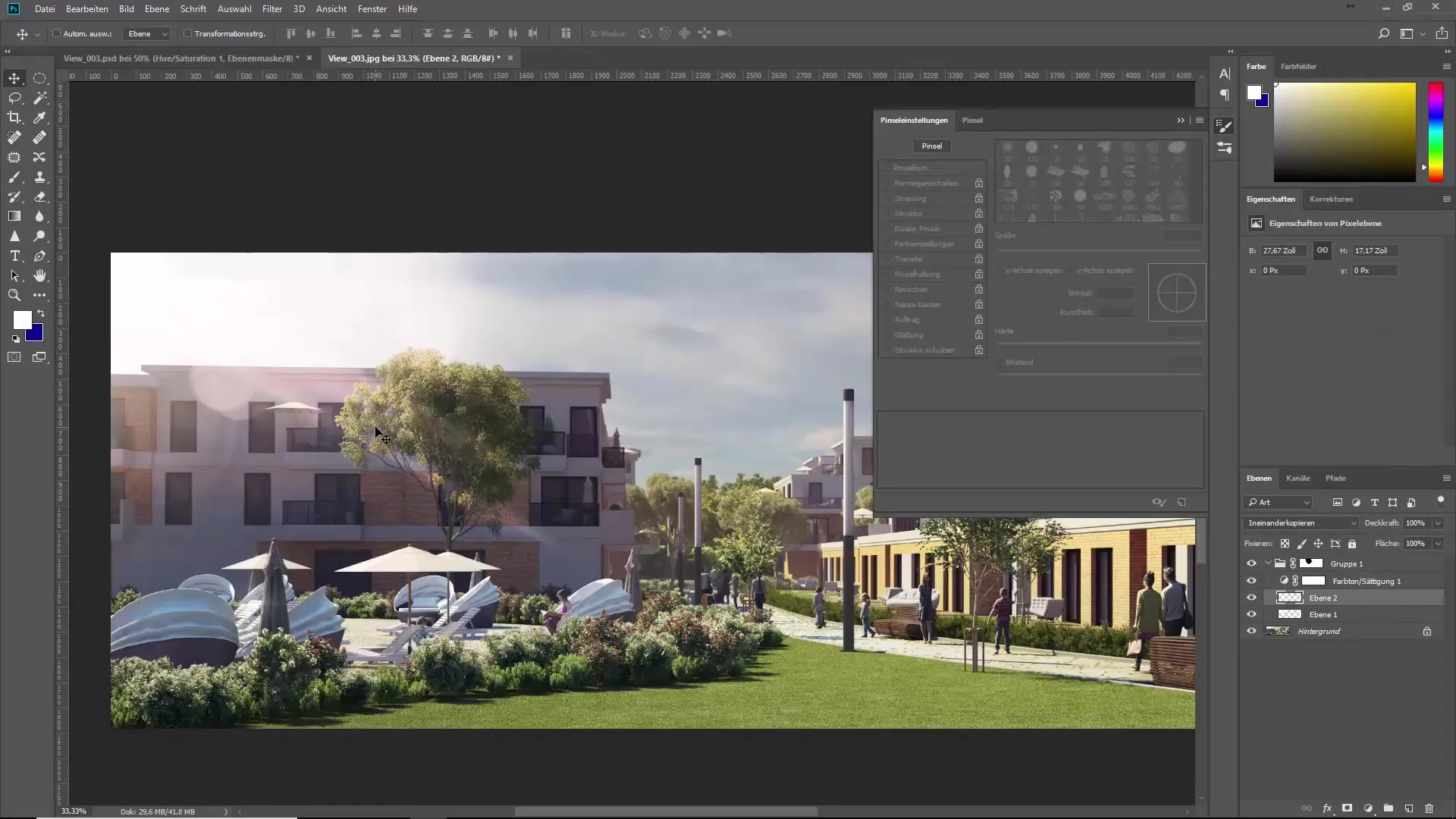
Krok 7: Aplikace efektů odlesku
Kromě Bokeh efektů můžeš použít odleskové štětce. Tyto kombinuješ na nové vrstvě, přidáš je a umístíš a otočíš podle své kompozice obrázku. Dbej na to, aby sis vybral nejlepší režim aplikace pro tuto vrstvu, abys dosáhl harmonických efektů.
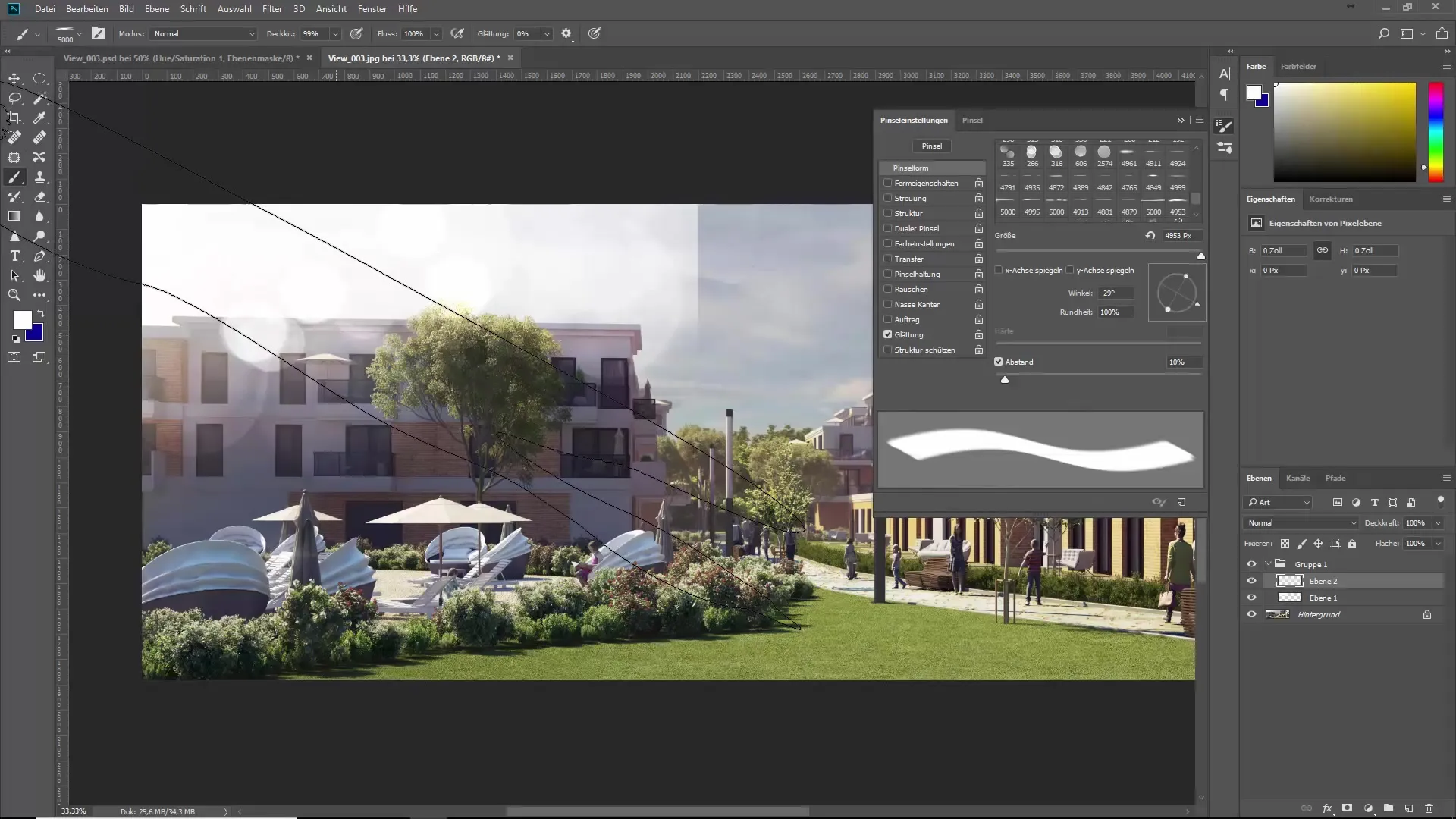
Krok 8: Vytvoření vodoznaku
Aby ses podepsal pod své obrázky, vytvoř vodoznak. Použij textovou formu a vyber písmo, které odpovídá tvému stylu. Můžeš písmo převést na štětec a poté kreativně použít, abys chránil své práce. Urči opacitu vodoznaku, aby bylo viditelné, ale nevtíravé.
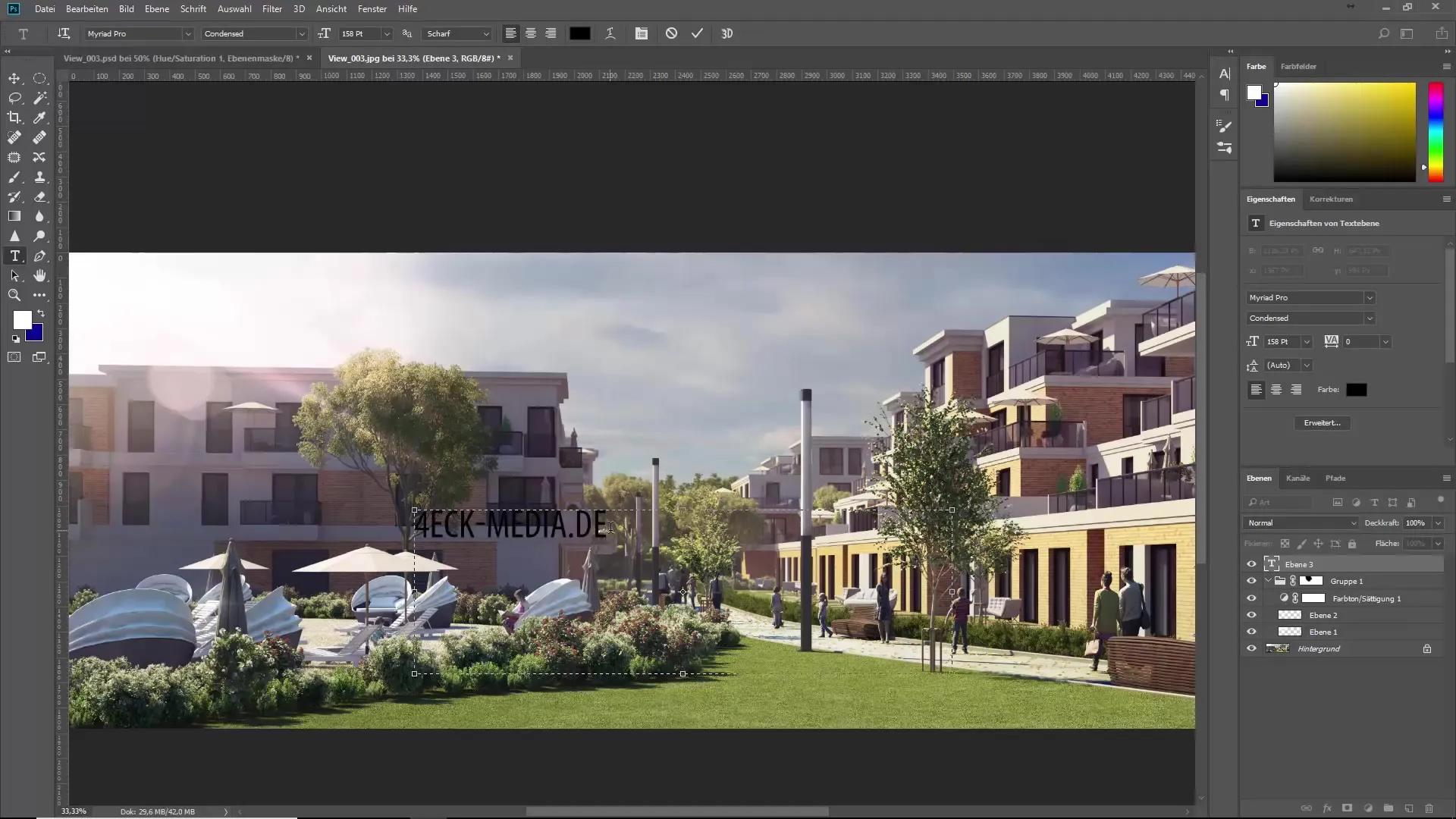
Krok 9: Konečné kontroly a uložení
Před uložením obrázku zkontroluj všechny vrstvy a efekty. Dbej na to, aby efekty harmonicky spolupracovaly a obrázek nevypadal přeplněně. Poté obrázek ulož v požadovaném rozlišením a formátu, abys ho mohl sdílet nebo prezentovat.
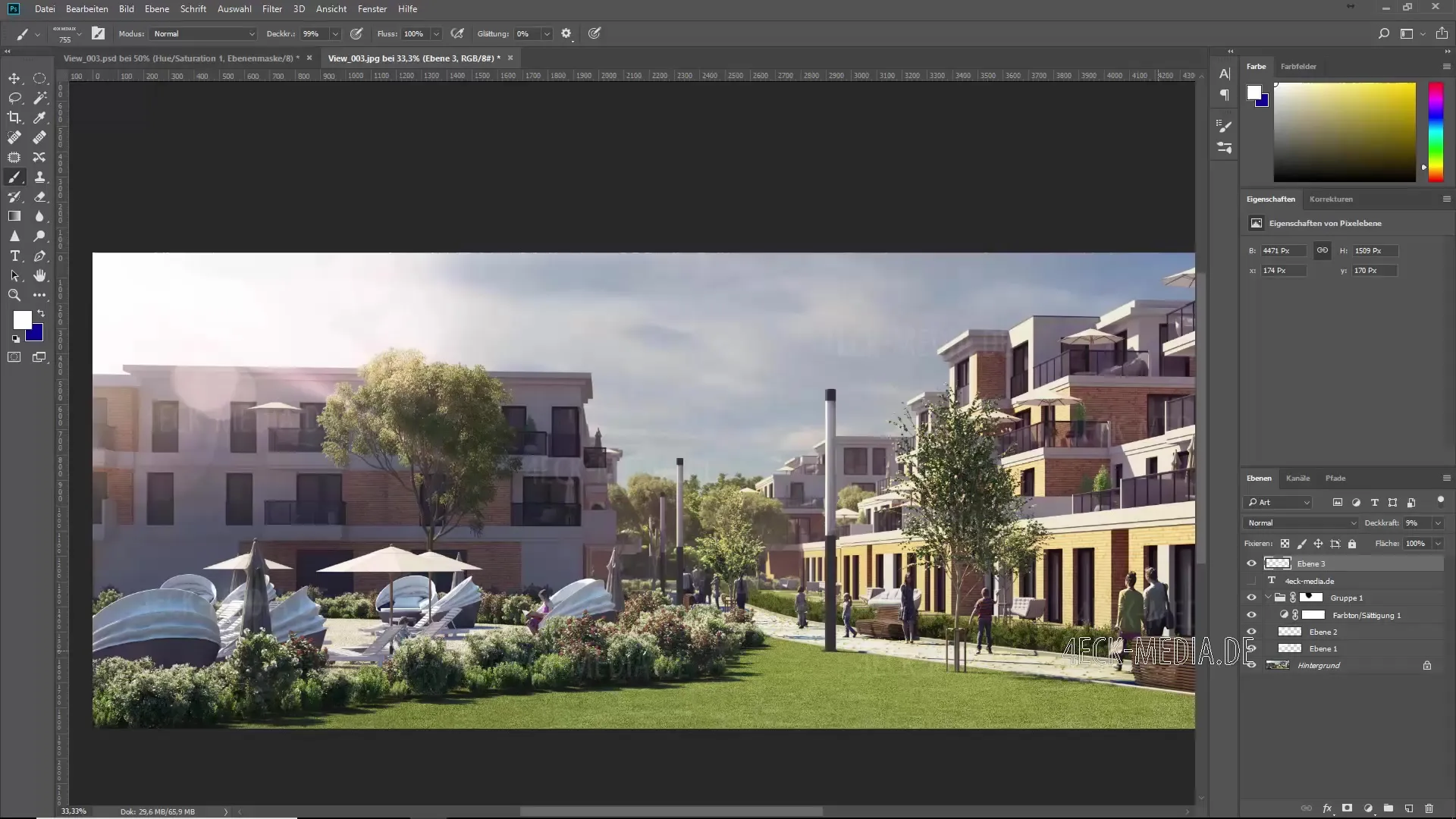
Shrnutí - Ultimátní školení štětců: Bokeh štětce v akci
V této příručce jsi se naučil, jak integrovat Bokeh efekty, odlesky a úniky do svých obrázků, abys vytvořil větší atmosféru. Kromě toho jsi se dozvěděl, jak lze vkládat vodoznaky do svých obrázků, abys chránil své práce před neoprávněným použitím. Využij tyto techniky k tomu, aby sis své obrázky vylepšil kreativním způsobem.
Často kladené otázky
Mohu Bokeh štětce používat v jiných programech?Bokeh štětce jsou specifické pro Photoshop, nativně je nelze použít v jiných programech.
Co mám dělat, když nemám štětce?Můžeš najít a stáhnout štětce online nebo vytvořit vlastní štětce pomocí svých vlastních obrázků.
Jak mohu upravit vodoznaky?Můžeš si individuálně upravit písmo, velikost a opacitu vodoznaku v Photoshopu, aby dosáhl nejlepšího účinku.


